Slab pomnilniški modul (RAM) lahko povzroči nepredvidljivo obnašanje v sistemu Windows, vključno z zaskrbljenim modrim zaslonom smrti. Če sumite, da je vaš RAM morda pokvarjen, lahko zaženete preizkus pomnilnika, da potrdite, da imate slab pomnilniški modul.
Izdelovalci prenosnih in namiznih osebnih računalnikov občasno nudijo prednameščene pripomočke, ki včasih vključujejo tudi test pomnilnika. Prosite, da preizkusite te pripomočke, še posebej, če je računalnik v garanciji in želite uveljavljati garancijo. Proizvajalci pogosto zahtevajo, da najprej poganjate svoje podporne pripomočke, preden se dogovorite za zamenjavo strojne opreme ali za napredovanje z vozovnico za težave.
V naši vadnici bomo uporabili razširjeno aplikacijo za testiranje pomnilnika, imenovano memtest (memtest86 +). Ugledni ustvarjalci spomina, kot so Corsair, Patriot Memory, Crucial in drugi, priporočajo memtest, da preizkusijo svoje spominske izdelke.
1. Pridobite memtest
Če želite uporabiti memtest, ga morate najprej prenesti in ustvariti zagonski medij. Odločiti se morate, ali želite prenesti datoteko ISO slike in ustvariti CD / DVD ali če želite prenesti samodejni namestitveni program za USB ključe, da ustvarite zagonski pogon USB.
2. Ustvarite zagonski medij memtest
Če želite ustvariti memtest CD ali DVD, razpakirajte preneseni ISO in uporabite vaš najljubši program za zapisovanje ISO, da ustvarite disk. V sistemu Windows 7 preprosto kliknite z desno miškino tipko na datoteko ISO in izberite možnost »Zapiši sliko diska«, nato pa sledite navodilom za ustvarjanje diska.

Če želite ustvariti zagonski pomnilniški ključ za memtest USB, zaženite namestitveni program in sledite navodilom za ustvarjanje pogona. Preverite, ali uporabljate prazen bliskovni pogon; namestitveni program bo izbrisal vse datoteke na pogonu.

3. Zaženite memtest
Če želite zagnati memtest, zaženite računalnik z vstavljenim zagonskim medijem in preskus se bo samodejno začel. Če imate težave z zagonom medija, se prepričajte, da je zagonsko zaporedje v BIOS-u vašega sistema nastavljeno tako, da zaganja optični pogon ali pogon USB pred trdim diskom.
Če imate več pomnilniških modulov, priporočamo, da preizkusite en modul naenkrat, z isto režo DIMM na matični plošči. To vam bo pomagalo izolirati problemski modul.
Osem različnih testov v memtestu lahko traja več ur, odvisno od velikosti RAM-a. Uspešen test se bo končal brez napak. Neuspeli test bo prikazal napake v stolpcu z napakami in videli boste veliko rdečih blokov.

To je to. Če vaš RAM ne bo uspel, bo to zadostovalo za večino podjetij, da odobrijo zamenjavo. Ne pozabite pa, da lahko tudi neuspeli memtest kaže na težave z vašim procesorjem, matično ploščo ali napačno nastavljenim RAM-om.
Za odpravljanje RAM-a v okolju Mac, si oglejte te nasvete.

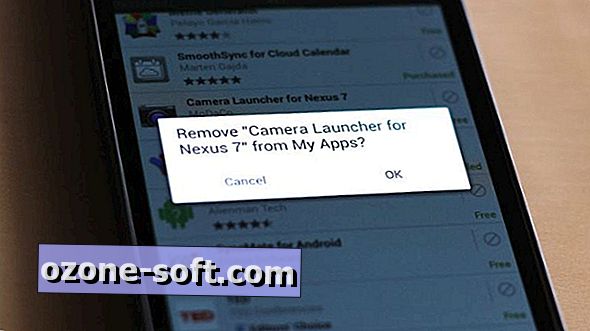











Pustite Komentar